FAQ
Die wichtigsten Fragen rund um IServ
Wer seine Zugangsdaten verloren oder vergessen hat, meldet sich bitte bei seinen Klassenlehrern.
Fragen und Antworten:
1) Ich finde die iServ-Oberfläche im Internet nicht? Wo finde ich diese?
2) Ich kann mich nicht anmelden. Es erscheint eine Fehlermeldung.
3) Ich kann mich zwar anmelden, finde aber die Dateien nicht.
4) Ich kann die Dateien nicht öffnen. Woran kann das liegen?
5) Ich kann keine Dateien hochladen bzw. weiß nicht, wo diese Funktion ist.
6) Ich kann mich nicht über die IServ-App anmelden, woran liegt das?
1. Ich finde die iServ-Oberfläche im Internet nicht? Wo finde ich diese?
Die Adresse unseres IServs muss man direkt in die Adressleiste des jeweiligen Browsers eingeben. IServ ist nur unter der Adresse https://primus-schule.de erreichbar oder über unsere Homepage www.primus-minden.de im Menüpunkt ISERV.
2. Ich kann mich nicht anmelden. Es erscheint eine Fehlermeldung.
Wenn du es erfolgreich geschafft hast, die Seite des IServs (www.primus-schule.de)
aufzurufen, du dich aber nicht anmelden kannst, hast du möglicherweise dein
Passwort falsch eingegeben. Es ist wichtig, dass du im Feld „Account“ nur deinen
zugewiesenen Benutzernamen eingibst (in der Regel „Vorname.Nachname“) plus das
Passwort. Hierbei solltest du auf die Groß- und Kleinschreibung achten!
Wenn du dein Passwort vergessen hast, kannst du deine Klassenlehrer bitten, es zurückzusetzen. Dann bekommst du einen Code, mit dem du dich einmal anmelden kannst. Danach musst du ein neues Passwort festlegen.
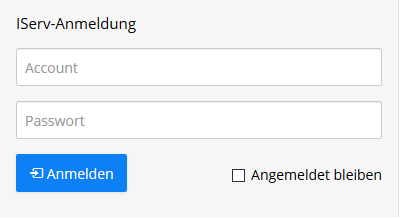
3. Ich kann mich zwar anmelden, finde aber die Dateien nicht.
Deine Dateien findest du im jeweiligen Gruppenordner. Alternativ kann es auch sein,
dass du die Aufgaben unter „Aufgaben“ findest. Dieses wird dir deine Lehrkraft aber
mitgeteilt haben. Die Gruppen bzw. „Aufgaben“ findest du hier:
Gruppen:
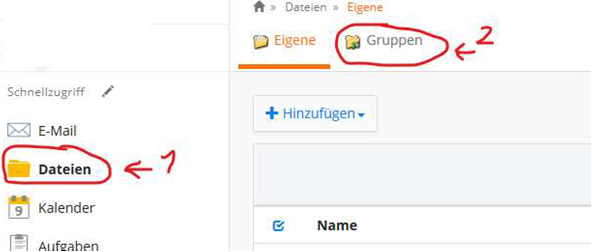
Aufgaben:
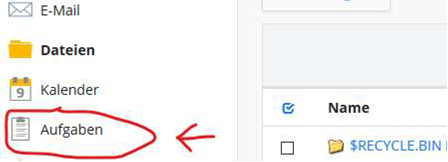
4. Ich kann die Dateien nicht öffnen. Woran kann das liegen?
Die Lehrkräfte stellen die Aufgaben entweder als PDF-Dateien oder als JPG-Bilddatei zur Verfügung. Falls ihr einen PDF-Viewer benötigt, könnt ihr diesen unter folgender Adresse herunterladen: https://www.foxitsoftware.com/de/pdf-reader/
5. Ich kann keine Dateien hochladen bzw. weiß nicht, wo diese Funktion ist.
Unter „Dateien“ / „Gruppen“ könnt ihr Dateien direkt wieder hochladen. Dies macht ihr über den Button „Hinzufügen“ (siehe Bild: Markierung).
Ihr wählt dann „Hochladen“ aus, sucht die Datei, die ihr hochladen wollt, und klickt dann auf „öffnen“ - fertig!
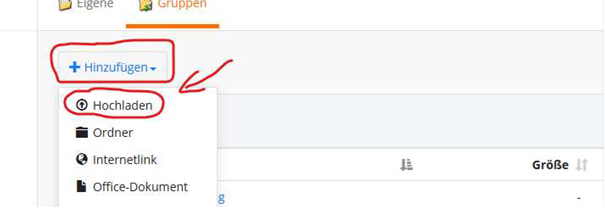
6. Ich kann mich nicht über die IServ-App anmelden, woran liegt das?
Die Anmeldung an der iServ-App erfolgt etwas anders als bei der Anmeldung über einen PC / Laptop. Während man am PC / Laptop lediglich seinen Benutzernamen und das Passwort eingeben muss, muss man in der App seine E-Mail-Adresse eingeben. Diese setzt sich aus dem Benutzernamen sowie „@primus-schule.de“ zusammen (Beispiel: max.mustermann@primus-schule.de). Dann noch das übliche Passwort eingeben, fertig ist die Anmeldung. Die iServ-App findet ihr in den jeweiligen App-Stores, hier die QR-Codes dazu:
Apple AppStore: Google/Android PlayStore:
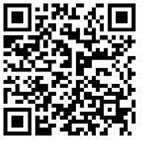

Y
